Simulaciones
El sistema tiene un simulador que permite el cálculo de propagaciones de incendios forestales para una fecha, hora y duración determinada. Para acceder esta opción pulse en "simulaciones" desde el menú principal.
El botón está situado a la derecha y sirve para crear una nueva simulación. Aparecerá una nueva ventana flotante para introducir los siguientes datos:.
- Nombre: Campo con el nombre de la simulación.
- Descripción: Campo libre de descripción de la simulación.
- Fecha de inicio: permite seleccionar la fecha y hora de inicio de la simulación.
- Duración: especificar la duración en horas de la simulación.
Cuando se crea una nueva simulación, automáticamente se abre en una nueva ventana.
Listado de simulaciones
Permite gestionar las simulaciones ya existentes o crear una nueva. En este apartado el usuario verá las simulaciones sobre las que tiene permiso. Cada usuario creará las suyas y sólo serán vistas por los demás usuarios si son compartidas.

Las acciones son las siguientes:
- Ver simulación: Aparece en una nueva pestaña el mapa con la simulación.
- Información: Aparece una ventana emergente los datos de la simulación.
- Edición: Aparece una ventana emergente con la posibilidad de edición de los datos de la simulación. Pulse en el botón Modificar para guardar los cambios.
- Compartir: Aparece una nueva ventana emergente con dos columnas; en la derecha aparecen los usuarios del sistema sin permiso en la simulacion y en la derecha con permiso en la simulación. Pulse sobre los nombres de usuario para dar o quitar permiso y finalmente pulse en Guardar para guardar los cambios.
- Eliminar: Aparece una ventana emergente mostrando los datos de la simulación. Pulse en el botón Eliminar para eliminar la simulación.
Propagador de incendios
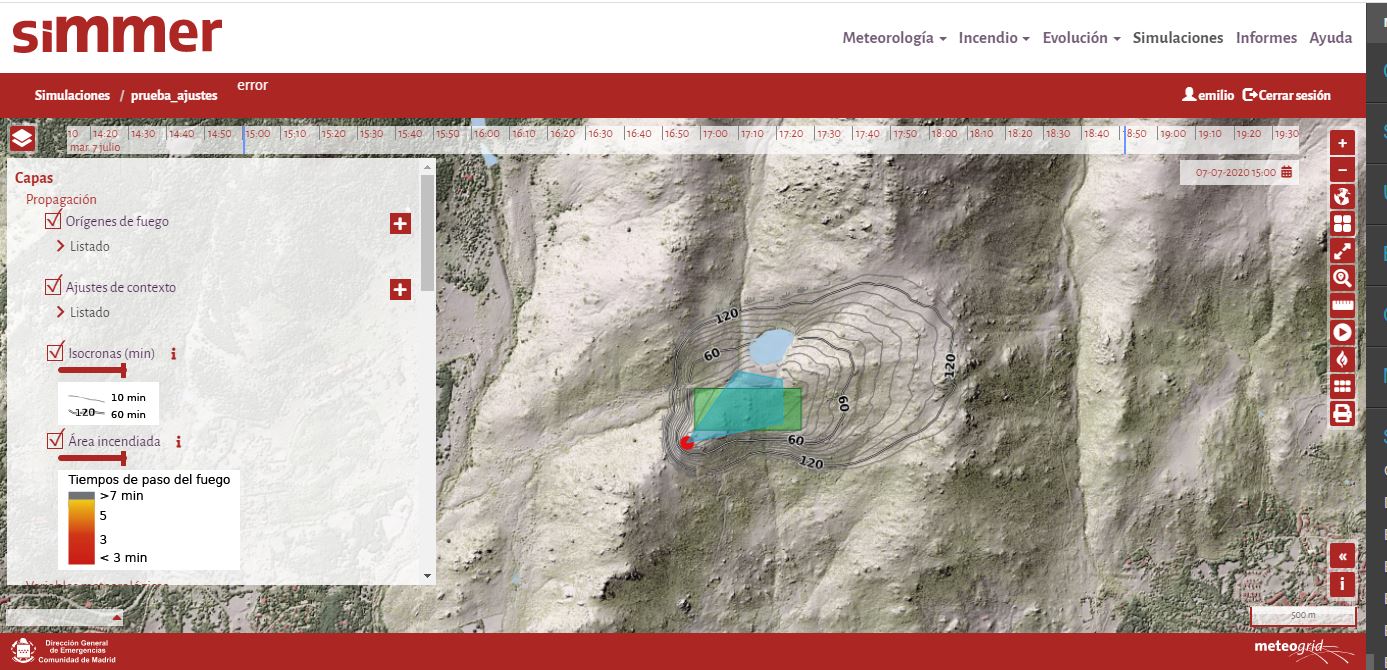
En el mapa de la simulación aparece un nuevo botón en la barra de la derecha con el que se maneja la simulación. A pinchar aparecen una serie de botones:
- Lanzar simulación: Este cálculo dura unos segundos. Recalcula todas las variables del contexto a una resolución de 20 m y muestra estas capas recalculadas junto con el resultado: área quemada e isocronas de la evolución del incendio. Aparece una ventana emergente que muestra el tiempo restante para finalizar el cálculo.
- Información: Muestra la información de la simulación.
- Edición: Permite la edición de los atributos de la simulación -nombre, descripción, fecha de inicio y duración.
- Compartir: Permite determinar qué personas tienen acceso a la simulación.
- Informe: Genera en formato pdf un informe de la propagación.
En la ventana de capas aparece un nuevo grupo denominado "propagación" con cuatro nuevas capas
- Orígenes del fuego: Previamente, sitúe la zona donde va a crear el elemento en el centro de la pantalla.
- Para la creación de un elemento pulse el botón junto al nombre de la capa.
Introduzca los atributos del elemento.Pulse en Añadir dato para incorporar datos propios de ese elemento si es necesario.
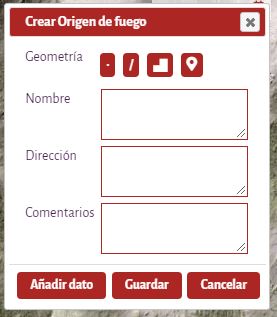
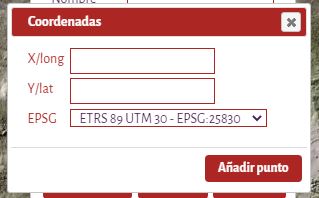
Seleccione la geometría que más se asemeje al origen del fuego o ajuste. Para introducir la geometría pulse en los botones "punto", línea" o "polígono", el sistema por defecto generará una geometría en el centro la pantalla al pulsar el botón:
- . Punto: desplace el punto hasta la ubicación deseada.
- / Línea: desplace los vértices para ajustar la geometría al elemento nuevo.
- ▟ Polígono: desplace los vértices para ajustar la geometría al elemento nuevo.
- Coordenadas: aparece una ventana para introducir un elemento por coordenadas. Rellene "X / Long" con las coordenadas referidas a la X o la longitud. Rellene "Y / Lat" con las coordenadas referidas a la Y o la latitud. Pulse después en Añadir punto . Desplace el punto hasta el la ubicación deseada si fuera necesario.
- Para la creación de un elemento pulse el botón junto al nombre de la capa.
- Ajustes de contexto: Permite ajustar localmente el viento (dirección y velocidad) o ajustar el combustible (modelo, humedades de vivo y muerto). Para proceder con el ajuste elija el tipo necesario y proceda de la misma forma que con "Orígenes del fuego"
- Isocronas: muestra el avance del fuego en isolíneas.
- Área quemada: muestra el área quemada según el avance del fuego. La escala de amarillo a rojo muestra el avance inmediato. La parte gris indica el área quemada acumulada.
Para lanzar una nueva simulación, previamente debe introducir los orígenes del fuego. Después debe pulsar en para lanzar los resultados y esperar a que recargue el mapa con la simulación. Para ver los efectos de uno o varios ajustes realizados, es necesario volver a lanzar la simulación.
